Hybrid View
-
17-10-2011, 01:12 PM #1
 Junior Member
Junior Member
- Ngày tham gia
- Jan 2015
- Bài viết
- 15
BlackBerry Messenger là ứng dụng nhắn tin tức thì dành riêng cho người dùng điện thoại thông minh BlackBerry, và sắp tới nó sẽ trở thành ứng dụng nhắn tin đa nền tảng khi hỗ trợ cả Android và iOS. Với những tính năng vượt trội, nó không chỉ đơn thuần là một phần mềm nhắn tin mà còn là một mạng xã hội cho cộng đồng người dùng điện thoại thông minh.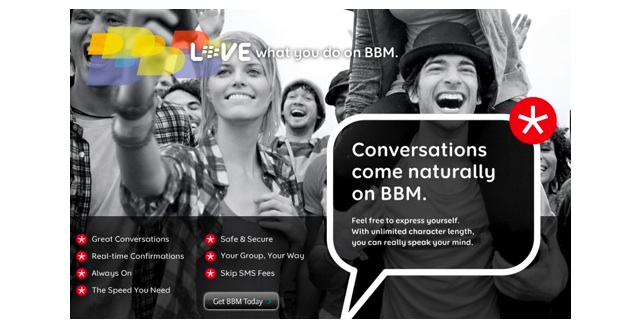
Giao tiếp tức thì
- Chia sẻ tức thì: nhận và gửi tin nhắn trong tích tắc và thấy người cùng trò chuyện với bạn đang gõ phím trả lời.
- Đừng ngần ngại: chia sẻ suy nghĩ, các mẩu chuyện và bức xúc với vô vàn ký tự và biểu tượng cảm xúc.
- Thông tin xác nhận: biết rõ khi nào tin nhắn được gửi đi và được đọc.
- Thêm bạn bè: thêm bạn bè vào danh sách bằng cách trao đổi mã số PIN hoặc quét mã vạch.
- Tạo nhóm bạn: kết nối nhanh với nhóm bạn, gia đình hoặc đồng nghiệp với tính năng BlackBerry Groups.
- Nhắn tin cho bạn bè không dùng
BBM: nhắn tin từ màn hình BBM — chỉ cần thêm số điện thoại của bạn bè không dùng BBM vào danh sách.
- Trải nghiệm các ứng dụng: chia sẻ hoặc chat với bạn bè trên BBM trong khi đang trải nghiệm các ứng dụng có kết nối với BBM.
- Giải trí: trao đổi hình ảnh, video, ghi chú thoại và nhiều hơn nữa — gửi các tập tin có dung lượng lên đến 6MB.
- Lịch trình và địa điểm của bạn: chia sẻ thời khóa biểu và địa điểm của bạn.
- Thể hiện cá tính: cá nhân hóa BBM với hình đại diện và thông điệp của bạn.
- Bạn đang nghe gì: cập nhật những gì bạn đang nghe trên điện thoại thông minh BlackBerry.
- Ứng dụng cập nhật chân dung: Thể hiện điểm số các trò chơi có kết nối với BBM, địa điểm và các liên kết của bạn trong hồ sơ chân dung BBM
- Xem chi tiết tại đây: Tìm hiểu về BBM Channels - Kênh BlackBerry Messenger
Các tính năng BBM được cài sẵn vào rất nhiều ứng dụng mà bạn ưa thích. Bạn có thể:
- Mời bạn bè có BBM trải nghiệm các ứng dụng mà bạn ưu thích: chọn bạn bè trong danh sách BBM ngay từ ứng dụng và mời họ tải ứng dụng về hoặc cùng tham gia cho vui.
- Chat với bạn bè có BBM ngay trên các ứng dụng có kết nối BBM: tán gẫu về tỉ số mới nhất của một trận đấu thể thao — ngay từ trong ứng dụng.
- Khám phá ứng dụng qua bạn bè: tính năng cập nhật chân dung thể hiện điểm số các trò chơi kết nối với BBM, liên kết và các thông tin khác để tất cả bạn bè đều thấy. Thậm chí bạn có thể tải về hoặc khởi động đúng những ứng dụng này.
Tải BBM
Cập nhật phiên bản BBM ngay để tận hưởng những tính năng mới và hay nhất. Chia sẻ trải nghiệm của bạn ngay từ các ứng dụng có kết nối với BBM.
- Tải về từ AppWorld
---------------------------
1. Thêm bạn bè (Contacts)
Note: BBM quản lý định danh người dùng dựa vào mã PIN của BlackBerry
- Sử dụng barcodes
Sử dụng cách này là nhanh nhất, bạn chỉ cần quét BBM barcode của 1 ai đó bằng camera trên BB của bạn. Và BBVietnam cũng đã hỗ trợ các bạn chia sẻ dễ dàng BBM barcode của mình cho bạn bè. Chỉ cần dùng thẻ BBM (trên thanh công cụ trong cửa sổ soạn thảo) là được. VD: mã PIN của tôi là A1B2C3D4, thì tạo BBM barcode trên 4rum sẽ như sau:
Ta sẽ có 1 cái barcode như thế nàyMã:[BBM]A1B2C3D4[/BBM]

Ngoài ra, có thể xem barcode trực tiếp trên BBM:<ul>
<li>Vào màn hình contact list của BBM, nhấn Menu và chọn My Profile. - Nhấn Display My Barcode.
- <li>Vào màn hình contact list của BBM, nhấn Menu và chọn Invite to BBM.
- Chọn Scan a PIN barcode, rồi chọn tiếp Continue.
- Hướng camera của BB tới barcode, giữ cho barcode hiện đầy đủ trên màn hình của Blackberry. Tiếp tục giữ yên cho đến khi nghe thấy tiếng bíp.
Nếu bạn muốn thêm 1 người mà không có barcode, bạn có thể thêm bằng PIN hoặc email của người đó. (Note: email tương ứng với BlackBerry ID của người đó).- <li>Vào màn hình contact list của BBM, nhấn Menu và chọn Invite to BBM.
- Chọn Enter a name, email, Phone or PIN. Điền thông tin tương ứng vào ô bên dưới
- BBM tự gợi ý cho bạn thông tin nhập vào là email hay PIN ... Chọn mục tương ứng rồi nhấn trackpad/trackball
- Có thể thay đổi đoạn text invite gửi tới bạn bè
- Nhấn Send.
</ul>2. Tạo BBM Group
Bạn muốn luôn luôn kết nối với một nhóm bạn, với những thành viên trong gia đình hay những người đồng nghiệp, chỉ cần tạo một BBM Group :-bd
- Vào màn hình contact list của BBM, nhấn Menu và chọn Create New Group.
- Điền tên của group và phần mô tả ngắn gọn.
- Thay đổi biểu tượng của Group.
- Nhấn Create Group.
3. Thay đổi hình đại diện (avatar)
- Vào màn hình contact list của BBM, nhấn Menu và chọn My Profile.
- Nhấn tiếp Menu. Chọn Change Display Picture. Tìm đến hình mà bạn muốn đặt làm hình đại diện trong danh sách, và chọn nó.
- Nếu hình đó to, bạn có thể căn chỉnh lấy 1 phần với chức năng Crop.
- Nhấn Menu và chọn Save để lưu lại.
- Vào màn hình contact list của BBM, nhấn Menu và chọn My Profile.
- Đánh dấu ô Show What I'm Listening To.
- Nhấn Menu và chọn Save để lưu lại.
Gửi cho bạn bè biết chính xác tọa độ bạn đang đứng dựa trên tính năng định vị GPS của BlackBerry.
- Trong BlackBerry® Messenger, khi đang chat, nhấn Menu.
- Chọn Send Location.
- Chọn Send.
Theo: blackberry.com
Ngoài ra còn một số phím tắt khác như: Gửi bởi khaisilk1910
Gửi bởi khaisilk1910
- R: Reply, bạn có thể cuộn lên đọc lại lịch sự cuộc hội thoại, sau đó nhấn R để chuyển nhanh đến ô soạn thảo
- T: Top, chuyển lên tin nhắn đầu tiên trong cuộc hội thoại
- B: Bottom, chuyển xuống tin nhắn cuối cùng trong cuộc hội thoại
- ...
View more random threads:
- Multiperson Chat - Chat nhóm và các vấn đề phiền phức cho người dùng
- Chèn hình Quốc kỳ các nước vào BlackBerry Messenger (BBM)
- [New] BBM không cần BIS
- Các bộ Sticker World Cup 2014 trên BBM
- Một vài Avatar cho BBM nhân mùa Giáng Sinh 2013
- Mức giá đàn kawai tháng năm -mậu tuất 2018 tại Việt Thanh 613 Điện Biên Phủ
- lỗi không có dữ liệu blackberry
- Trúng thưởng xe Honda Jazz từ BB Indonesia
- Sticker sẽ có mặt trong các phiên bản cập nhật sắp tới của BBM
- Cách ẩn thanh Action Bar bên trên bàn phím trong BBM
Các Chủ đề tương tự
-
Facebook Messenger chạy tốt trên BB10 - thêm chức năng gọi điện
Bởi trong diễn đàn Phần mềm BlackBerry 10Trả lời: 99Bài viết cuối: 18-05-2017, 07:03 PM -
App Messenger không dùng được chức năng"Not on facebook"
Bởi mypham0602 trong diễn đàn Phần mềm BlackBerry 10Trả lời: 0Bài viết cuối: 22-11-2015, 04:01 PM -
Facebook Messenger cập nhật tính năng gọi điện miễn phí (không có cho bb)
Bởi mrlong87 trong diễn đàn Tin tức công nghệ khácTrả lời: 0Bài viết cuối: 21-04-2014, 11:12 AM -
Google Hangouts sắp có chức năng Voice Call như Viber và BlackBerry Messenger
Bởi thienchanhtran trong diễn đàn Tin tức công nghệ khácTrả lời: 0Bài viết cuối: 23-05-2013, 09:57 AM -
Yahoo Messenger sẽ cắt giảm một số tính năng vào ngày 14 tháng 12
Bởi tui2988kl3ac trong diễn đàn Tin tức công nghệ khácTrả lời: 11Bài viết cuối: 07-12-2012, 04:32 PM





 Trả lời kèm Trích dẫn
Trả lời kèm Trích dẫn





Về lý thuyết, súng xoa bóp love lush 3 cũng mang lại thời cơ điều chỉnh cơn đau. Điều gì về điều chỉnh cơn đau? Chà, cơn đau mà bạn cảm thấy thường bộc lộ thành một tần suất cụ thể. Các xung tâm thần...
Cách dùng súng massage như thế nào...